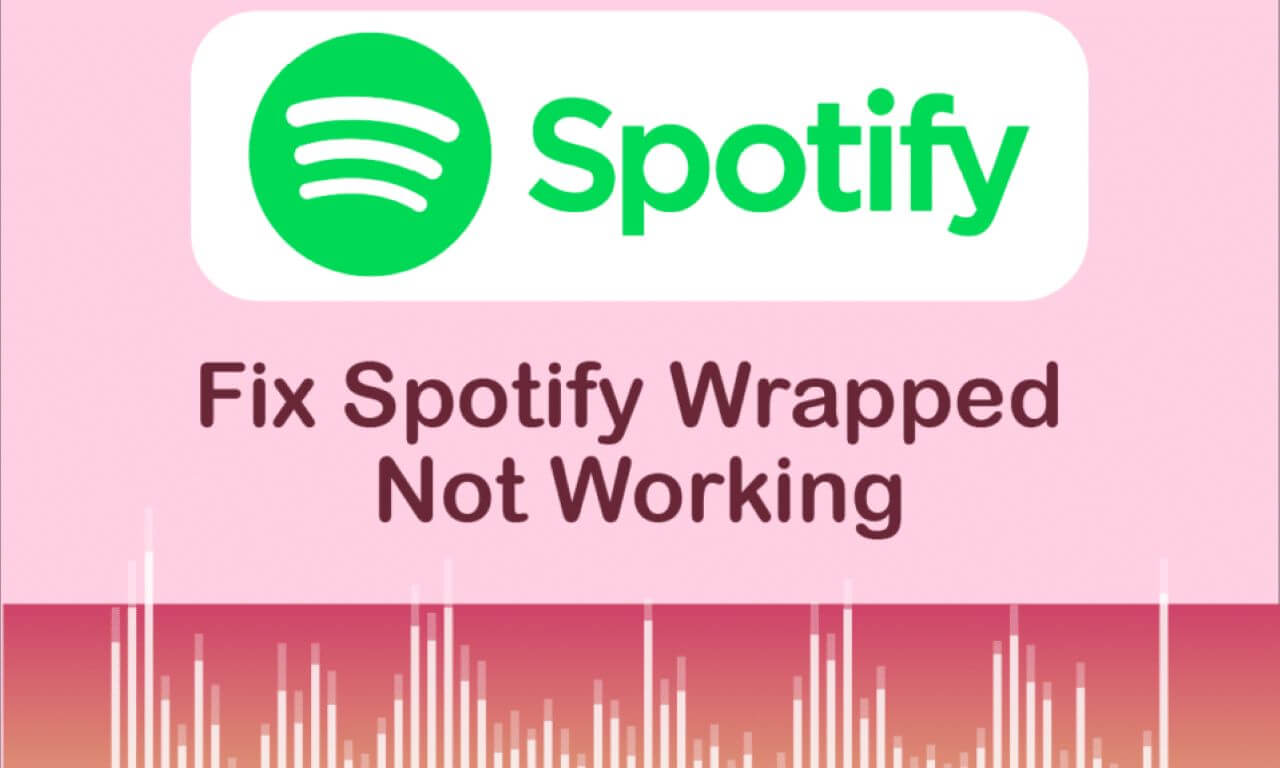2022 оныг юу илүү сайн болгож чадах вэ? Spotify Wrapped 2022 нь таны 2022 онд хөгжим авчрахаар энд байна. Энэ нь эмх замбараагүй байдлын туршид таныг дагалдан явсан зүйлээр аз жаргал, баяр баясгаланг авчрах болно гэж найдаж байна. Гэхдээ Spotify-ын хэрэглэгчид энэ жил сонссон зүйлээ тэмдэглэж байгаа ч харамсалтай нь тэдний зарим нь уг програмын талаар үнэхээр сэтгэл хөдөлж чадахгүй байна.
Олон Spotify хэрэглэгчид утсан дээрээ Spotify-ийн нүүрийг харж чадахгүй байна гэж гомдоллодог. 2022 оны Wrapped гараад хэдхэн хонож байгаа тул Spotify-ын баг бэлтгэлгүй байгаа бололтой, энэ асуудлын шийдлийг зарлаагүй байна.
Дараах хэсгүүдэд бид үүнийг хэрхэн зөв олж авахыг харах болно Spotify арьс мөн ажиллахгүй байгаа арьсыг хэрхэн засах талаар.
Савласан Spotify-г хэрхэн үзэх вэ
Spotify Wrapped-ийн 2022 хувилбарыг зөвхөн гар утсан дээрээс үзэх боломжтой, ширээний компьютер дээр биш гэдгийг Spotify баталжээ. Тиймээс хэрэглэгчид энэ түүхтэй төстэй функцийг компьютер дээрээ авч чадахгүй. Spotify гар утасны аппликейшн хэрэглэгчдийн хувьд энд байна Боосон түүхүүдийг хэрхэн авах вэ:
1. Гар утсан дээрээ Spotify програмыг нээгээд 2022 WRAPPED гэсэн бичвэрийг харах хүртлээ доош гүйлгэ. Хэрэв та нэвтэрч амжаагүй бол эхлээд итгэмжлэлээ оруулах шаардлагатай.
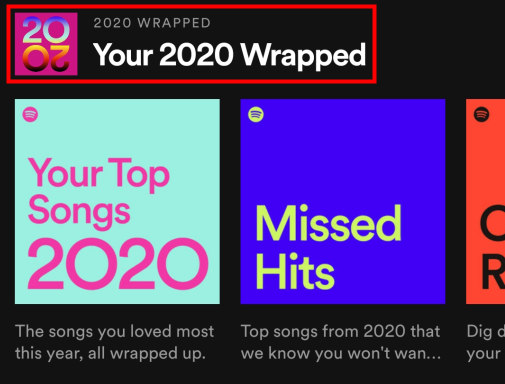
2. Текст дээр дараад "2022 онд хэрхэн сонссоноо харна уу" гэсэн баннер дээр товшино уу. Дараа нь та түүхийн "дуртай" шинж чанарыг харах боломжтой байх ёстой. Мөн та 2022 оны шилдэг уран бүтээлчдийнхээ дууны үг, хөгжмөөс бүрдсэн "Таны шилдэг дуунууд" 2022, алдсан хит дуунууд, "Бичлэг" зэрэг жилийн эцсийн тоглуулах жагсаалтыг доош гүйлгэж харах боломжтой.

* Тэгээд Та "боосон" хэсгийг олж чадахгүй, "Хайлт" цэс рүү очоод "боодсон" гэж бичнэ үү. Таны 2022 боодол эхний үр дүнд харагдах ёстой.
3. Spotify Wrapped 2022-оо хуваалцахын тулд та өгүүллэгүүд дуусахыг хүлээж, товчлуур дээр дарж болно SHARE дэлгэц дээр гарч ирнэ. Та мөн өгүүллийн хуудас бүрийн доод хэсэгт байрлах "Энэ түүхийг хуваалцах" дээр дарж слайд бүрийг хуваалцах боломжтой.
Spotify савлагааны ажиллахгүй байгаа асуудлыг засна уу
Spotify Community болон Spotify хэрэглэгчдийн тайлангаас үзэхэд "Wrapped"-ээ сонсох явцад танд 4 төрлийн асуудал гарч болзошгүй. Бид бүгдийг нь хамарч, тус тусад нь асуудлыг шийдвэрлэх болно.
Spotify багцыг ашиглах боломжгүй
Энэ бол хэрэглэгчдийн хамгийн их мэдээлдэг нөхцөл байдал юм. Тэдгээрийг "Боодолтой" хэсэг рүү гүйлгэх эсвэл хайлтын талбараас хайх үед. Өгүүллэгт оруулах зүйл байхгүй, харин жилийн эцсийн гурван тоглуулах жагсаалт л байна.
Шийдэл:
1. Spotify кэшийг устгана уу.
Хэрэв та Spotify кэшийг хэрхэн цэвэрлэхээ мэдэхгүй байгаа бол дараах заавар байна.
- Утсандаа Spotify-г нээгээд Тохиргоо руу очно уу.
- Хадгалах хэсэг рүү доош гүйлгээд Кэшийг арилгахыг товшино уу. Дараа нь баталгаажуулахын тулд CACHE УСТГАХ гэснийг товшино уу. Энэ үйлдэл нь таны татаж авсан дуу болон дотоод файлуудыг устгахгүй.
2. Хамгийн сүүлийн үеийн Spotify програмыг суулгана уу
"Боодолтой" функц яагаад харагдахгүй байгаагийн гол шалтгаан нь Spotify-ийн олон хэрэглэгчид уг програмыг хамгийн сүүлийн хувилбар руу шинэчилээгүйтэй холбоотой юм. Аппликешн шинэчлэгдсэн үед үндсэн хуудсан дээр "Боодолтой" хэсэг гарч ирнэ.
Spotify програмын хамгийн сүүлийн хувилбарыг суулгахын тулд та үүнийг 2022 Wrapped вэб хуудаснаас авах боломжтой:
- Утсан дээрх хөтөч дээрээ 2022.byspotify.com гэж бичнэ үү.
- Хэд хэдэн хөдөлгөөнт дүрс хийсний дараа дарна уу START .
- Та нэвтрэх хуудас руу аваачиж, итгэмжлэлээ бичээд дараа нь "Боодолтой" хуудас руу орж болно.
- Боодолтой хуудсан дээрх хамгийн сүүлийн үеийн Spotify програмыг авахын тулд APP DOWNLOAD дээр хүрч болно. Аппликейшнийг татаж авсны дараа та Spotify данс руугаа нэвтэрч, Боосон түүхээ үзэх боломжтой.
Боодолтой түүх нээгддэггүй
Зарим хэрэглэгчид вэб хуудаснаас Spotify Wrapped 2022-д хандах боломжтой гэж хэлдэг. Гэхдээ тэдгээрийг програм руу дахин чиглүүлж, "Боодолтой түүхийг" нээхэд үүнийг нээх боломжгүй бөгөөд ачаалахгүй.
Шийдэл:
1. Интернет холболтоо шалгана уу
Хэрэв таны интернет холболт муу байвал өгүүллэгүүд хүлээгдэж байгаа шиг ачаалахгүй. Spotify програмыг хаагаад холболтоо шалгана уу. Дуусмагц Spotify-г дахин нээнэ үү.
2. Утасныхаа хандалтын тохиргоог шалгана уу
Өгүүллэгүүдийг амжилттай ачаалахын тулд хөдөлгөөнт дүрсийг идэвхжүүлсэн эсэхийг шалгаарай.
3. Аппликешныг сүйрүүлсэн багц түүхүүд
Энэ асуудлыг зарим хэрэглэгчид "Wrapped" дүрс дээр дарах үед хардаг бөгөөд Spotify ямар ч ойлголтгүй гацдаг.
Шийдэл:
1. Програмыг дахин эхлүүлнэ үү
2. Кэшийг устгах
3. Програмын хамгийн сүүлийн хувилбараар дахин суулгана уу
4. Боодолтой түүхүүд Слайдыг алгасах
Зарим хэрэглэгчид слайд харуулах асуудалтай тулгардаг. Тэд гулсагч руу орохын тулд товчлуурыг дарахад програм нь слайдыг алгасах бөгөөд зөвхөн сүүлчийнх нь харагдах болно.
Шийдэл:
1. Утасныхаа хөдөлгөөнт дүрсийн тохиргоог Асаалттай болгож тохируулна уу.
2. Утасныхаа зай хэмнэгчийг унтраа.
Дүгнэлт
"Wrapped Stories"-ийг эс тооцвол Spotify танд зориулж 2022 оны шилдэг 100 дууг бэлддэг. Та 2022 оныг эргэж харахыг хүсэхгүй байж магадгүй, гэхдээ таны жилийн шилдэг 100 дуу бол энэ үеийг даван туулахад хэрэгтэй зүйл юм. .
Ихэнх хүмүүс Spotify-г онлайнаар сонсдог бол та одоо шилдэг 100 дуугаа офлайнаар дамжуулж, Spotify програмгүй байсан ч найзуудтайгаа хуваалцах боломжтой боллоо. -тай Spotify хөгжим хөрвүүлэгч , та өөрийн бүх Spotify дуугаа Premium-гүйгээр шууд компьютер дээрээ татаж авах боломжтой. Дараа нь та тэдгээрийг дурын медиа тоглуулагч дээр офлайнаар тоглуулах эсвэл дууны файлын хамт найзуудтайгаа хуваалцах боломжтой. Энэ хэрэгслийг үнэгүй туршихын тулд доорх холбоосыг шалгаад Spotify дээрх бүх зүйлийг офлайнаар ашиглаарай.